段落数と文章数を指定して入力(Word 2003/2007)
基本的には、=rand() を覚えておけば十分だと思います。ただし、中にはもっと大量の文章を一気に入力したいとか、段落を10個入力したいといった方がいるかもしれません。そういう要望がある場合は、次のように入力してください。=rand(段落数,1段落あたりの文章数)
たとえば、段落を5個にして、1つの段落の文章数を2つにするなら、行頭に次のように入力して[Enter]キーを押します。
=rand(5,2)
実際の操作は、次のようになります。
1. 行頭に半角で =rand(5,2) と入力して[Enter]キーを押します。
![行頭に半角で =rand(5,2) と入力して[Enter]キーを押します。](https://imgcp.aacdn.jp/img-a/800/auto/aa/gm/article/2/9/7/9/4/1/003.gif) |
| 行頭に半角で =rand(5,2) と入力して[Enter]キーを押します。 |
2. 2つの文章から構成された5つの段落のダミーテキストが入力されます。
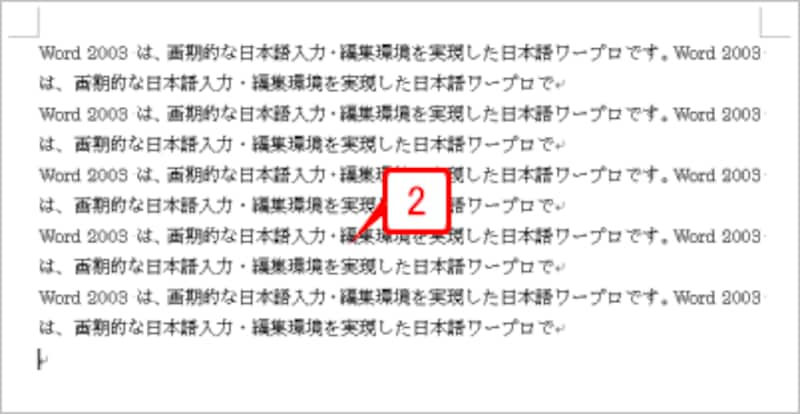 |
| 2つの文章から構成された5つの段落のダミーテキストが入力されます。 |
なお、蛇足ですが、=rand(5,2) のように括弧内に指定する値を、一般に「引数(ひきすう)」と呼びます。Excelの関数を使ったことのある方なら、おなじみの言葉ですね。引数を指定することで、コマンドの動作を細かく制御することができるわけです。
ダミーテキストが入力できないときは(Word 2003)
=rand() でダミーテキストを入力するには、1つだけ条件があります。それは、オートコレクトの自動修正がオンになっていることです。初期設定ではオンになっているので、まず問題ないと思いますが、もしも =rand() が使えない場合は、オートコレクトの自動修正がオフになっている可能性があります。以下の手順で設定を変更しましょう。1. [ツール]→[オートコレクトのオプション]を選択して[オートコレクト]ダイアログボックスを開きます。
![[ツール]→[オートコレクトのオプション]を選択して[オートコレクト]ダイアログボックスを開きます。](https://imgcp.aacdn.jp/img-a/800/auto/aa/gm/article/2/9/7/9/4/1/005.gif) |
| [ツール]→[オートコレクトのオプション]を選択して[オートコレクト]ダイアログボックスを開きます。 |
2. [オートコレクト]タブに切り替えます。
3. [入力中に自動修正する]チェックボックスをオンにします。
4. [OK]ボタンをクリックします。
![[入力中に自動修正する]チェックボックスをオンにします。](https://imgcp.aacdn.jp/img-a/800/auto/aa/gm/article/2/9/7/9/4/1/006.gif) |
| [入力中に自動修正する]チェックボックスをオンにします。 |
>Word 2007も操作は同じ(文章は違います)







